Samsung SF-370: Многоадресная рассылка
Многоадресная рассылка: Samsung SF-370
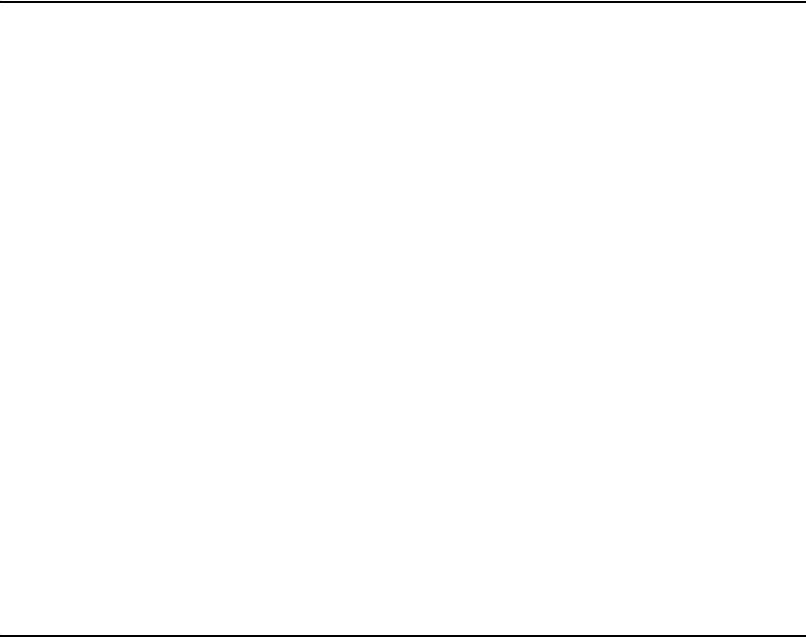
Многоадресная рассылка
С помощью функции «Многоадресная рассылка» можно автоматически сканировать и
рассылать документы нескольким получателям. После завершения многоадресной рассылки
документы автоматически удаляются из памяти.
1
Поверните документ лицевой стороной вниз и подайте его в устройство.
2
Нажмите кнопку
Меню
.
3
Стрелками
вправо/влево
выберите пункт
ДОП. ФУНКЦИИ
и нажмите кнопку
ОК
.
4
Выберите
УСТ. МНОГОАДРЕС.
с помощью стрелок
вправо/влево
и нажмите кнопку
ОК
.
5
Введите номер факса.
• Можно ввести номер набора одной кнопкой или двузначный номер ячейки быстрого набора.
• В одну такую рассылку можно включить 5 номеров факсов.
6
Нажмите кнопку
ОК
, когда на дисплее появится нужный номер.
• При наличии более одного адресата выберите пункт «
Д
» и нажмите кнопку
ОК
по запросу
ДРУГОЙ?Д/Н
, а затем повторяйте шаги, начиная с 5-го.
• Если вводить номера больше не требуется, выберите «
Н
» и нажмите кнопку
ОК
.
7
Нажмите кнопку
Факс
.
• Перед отправкой документ сохранится в памяти.
Отложенная передача факса
Устройство можно настроить для отправки факса позднее в отсутствие пользователя. Обычно
дешевле отправлять факсы ночью, так как тарифы на телефонную связь в этом время меньше.
1
Поверните документ лицевой стороной вниз и подайте его в устройство.
2
Нажимайте кнопку
Меню
до появления пункта
ДОП. ФУНКЦИИ
, а затем нажмите кнопку
ОК
.
3
Выберите пункт
УСТ. ОТЛ. ФАКСА
с помощью стрелок
вправо/влево
и нажмите кнопку
ОК
.
4
Введите номер факса.
• Можно ввести номер набора одной кнопкой или двузначный номер ячейки быстрого набора.
• В одну такую рассылку можно включить 5 номеров факсов.
5
Нажмите кнопку
ОК
, когда номер появится на дисплее.
• При наличии более одного адресата выберите пункт «
Д
» и нажмите кнопку
ОК
по запросу
ДРУГОЙ?Д/Н
, а затем повторяйте шаги, начиная с 5-го.
• Если вводить номера больше не требуется, выберите «
Н
» и нажмите кнопку
ОК
.
6
Если необходимо присвоить отложенной передаче имя, введите его.
Если вводить имя не нужно, пропустите этот шаг.
7
Нажмите кнопку
ОК
.
8
Введите время начала передачи в 24-часовом формате.
• Например, чтобы отправить факс в 10:30 вечера, введите 22:30.
5.2
Оглавление
- Характерные особенности
- Знакомство с устройством
- Загрузка бумаги
- Копирование
- Установка даты и времени
- Копирование и прием в режиме экономии чернил
- Настройка громкости звонка
- Звонок по телефону
- Повторный набор номера
- Отправка факса
- Прием факсов
- Запись сообщения автоответчика
- Воспроизведение сообщений
- Удаление прослушанных сообщений
- Управление автоответчиком с удаленного телефона
- Многоадресная рассылка
- Пользование папкой «Избранное»
- Передача по запросу
- Пересылка факса или сообщения
- Удаленное уведомление о получении факса (только для модели SF-375TP)
- Вставка паузы
- Запись разговора
- Печать отчетов
- Повторная печать факсов
- Сохранение и удаление нежелательных номеров факса
- Очистка памяти
- Подключение устройства
- Выбор принтера по умолчанию
- Удаление программного обеспечения
- Чистка блока сканера
- Замена картриджа
- Чистка печатающей головки
- Тестирование
- Сообщения об ошибках
- Устранение проблем
- Устранение замятий
- Технические характеристики
- Образец таблицы ITU №1 (вмасштабе60,5 %)
- Таблица символов для печати
- Таблица символов для дисплея



